În timp ce Apple Watch este cu siguranță cel mai bun mod de a obține o experiență perfectă cu iPhone-ul și ceasul inteligent purtabil, este posibil să nu doriți să cumpărați un Apple Watch din diferite motive. Poate că se simte prea scump sau poate preferați un ceas rotund. Dacă sunteți în căutarea de opțiuni, ceasurile inteligente Android Wear vin într-o varietate de arome și probabil veți găsi unul care vă place. Problema este atunci utilizarea unui ceas Android Wear cu un iPhone. Din fericire, Android Wear acceptă iOS 8.2+, deci atâta timp cât aveți un iPhone care rulează cea mai recentă versiune de iOS, sunteți gata. Dacă vă întrebați cum să începeți, iată un ghid cuprinzător despre modul de configurare și utilizare a unui dispozitiv Android Wear cu un iPhone:
Împerecherea Android Wear cu iPhone
Evident, primul pas către utilizarea unui ceas inteligent Android Wear cu un iPhone este acela de a asocia dispozitivele împreună. Acesta este, la urma urmei, modul în care acestea schimbă date și modul în care iPhone-ul dvs. va trimite notificările la ceas. Procesul este foarte simplu și singurul lucru de care ai nevoie este aplicația Android Wear.
Notă: Dacă v-ați asociat Android Watch cu un alt dispozitiv, va trebui să îl resetați. Puteți face acest lucru accesând Setări -> Anulați asocierea cu telefonul. Ceasul dvs. va reporni automat.
- Descărcați aplicația Android Wear din App Store și lansați-o. Atingeți butonul săgeată pentru a începe asocierea ceasului cu iPhone-ul.

- Glisați spre stânga pe ceas, și alegeți limba de preferinta ta. De asemenea, va trebui să fiți de acord cu politica de confidențialitate Motorola.
- Pe iPhone, acceptați permisiunile solicitate de aplicația Android Wear. Apoi, veți vedea un ecran, cu codul de vizionare scris pe ea. Atingeți codul de ceas.
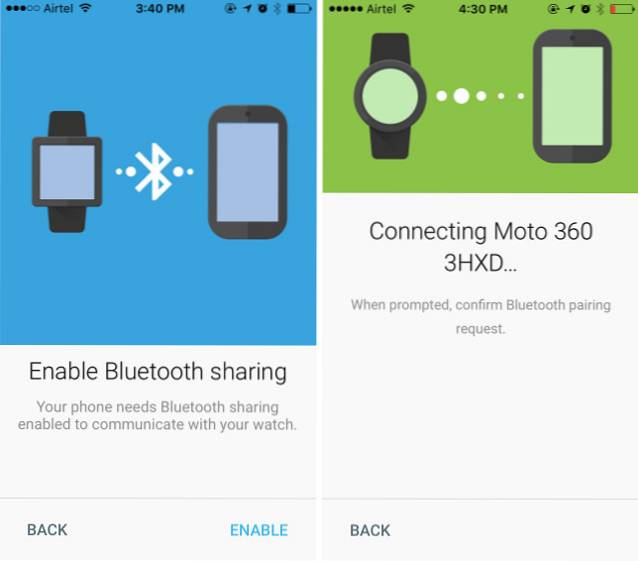
- Aplicația Android Wear va încerca apoi să se asocieze cu iPhone-ul dvs. Veți vedea o solicitare pe telefon pentru a vă asocia cu dispozitivul. Verificați codul de împerechere pe ceas și, dacă se potrivește, continuați cu asocierea.
- Aplicația Android Wear va începe sincronizarea toate aplicațiile și datele de pe ceas. Acest pas durează de obicei un timp, așa că aveți răbdare.
Odată ce ați făcut toate acestea, ceasul va fi conectat la iPhone-ul dvs. și veți începe să primiți notificări și alerte pe ceasul dvs. inteligent.
Android Wear cu iPhone: experiența
Cea mai mare problemă legată de utilizarea unui ceas inteligent Android Wear cu iPhone este numărul de funcții care nu sunt disponibile în aplicația iOS. Acest lucru se datorează exclusiv restricțiilor pe care Apple le aplică aplicațiilor terțe și nu se poate face cu adevărat nimic în acest sens. Unele dintre diferențele majore dintre utilizarea unui ceas inteligent Android Wear cu un dispozitiv Android și utilizarea acestuia cu un dispozitiv iOS sunt:
- Când este asociat cu un dispozitiv Android, nu puteți primi doar notificări, dar puteți efectua chiar acțiuni asupra acestora. Puteți răspunde la mesajele WhatsApp, direct de la încheietura mâinii, și puteți folosi chiar și răspunsuri predefinite pentru a răspunde la aceste mesaje. Cu toate acestea, pe iOS, puteți primiți numai notificări, dar nu efectuați nicio acțiune asupra lor.
- De asemenea, în timp ce utilizați ceasul inteligent Android Wear cu un dispozitiv Android, puteți utiliza Magazinul Play pentru a obține aplicații pentru ceasul dvs. inteligent, totuși, dacă îl utilizați cu un iPhone, nu veți putea instala aplicații pe ceasul inteligent Android Wear.
- În timp ce puteți face capturi de ecran ale ceasului dvs. inteligent Android, dacă îl utilizați cu un dispozitiv Android, există nici o modalitate de a face capturi de ecran a ceasului dvs. inteligent dacă este asociat cu un iPhone. Aplicația Android Wear de pe iOS pur și simplu nu are opțiunea de a face o captură de ecran a ceasului inteligent.
- Dacă sunteți dezvoltator sau dacă intenționați să dezvoltați un ceas inteligent Android Wear, va trebui să utilizați un ceas care poate fi conectat prin USB la computer. Ceasuri precum Moto 360 nu se poate conecta prin USB, și poate fi dezvoltat numai pentru, utilizând Bluetooth ADB. Din păcate, această metodă nu poate fi utilizată dacă ați asociat ceasul inteligent cu un dispozitiv iOS. Aplicația iOS nu oferă nicio modalitate de a redirecționa un port de depanare Bluetooth către smartwatch-ul Android, în timp ce aplicația Android o face.
Instalarea aplicațiilor terță parte pe Android Wear cu iPhone
În ultima secțiune, am menționat cum nu este posibil să instalați aplicații pe dispozitivul dvs. Android Wear dacă este asociat cu un iPhone. Deși este adevărat, există o soluție pe care o puteți utiliza pentru a instala aplicații terțe pe smartwatch-ul dvs. Android Wear.
Notă: Această metodă funcționează numai cu ceasuri care pot fi conectate la computer cu un cablu USB și puteți instala doar aplicații care sunt deschise, deoarece veți avea nevoie de codul sursă pentru a le instala pe ceas. Unele ceasuri inteligente care pot fi conectate cu USB sunt:
- Asus Zenwatch
- Asus Zenwatch 2
- Asus Zenwatch 3
- Huawei Watch
- LG Watch Urbane
- LG Watch R
- Ceas LG W100
- Sony SmartWatch 3
Metoda pe care o vom folosi pentru a instala aplicații pe un ceas inteligent Android, ocolește necesitatea de a instala aplicația prin iPhone și încarcă direct aplicația pe ceas. Pentru a face acest lucru, trebuie doar să urmați pașii de mai jos:
Pregătirea Smartwatch-ului
Va trebui să efectuați câțiva pași pe ceasul dvs. inteligent pentru a putea instala aplicații direct pe acesta.
- Mai întâi, accesați Setări de pe ceasul inteligent, apoi accesați "Despre".
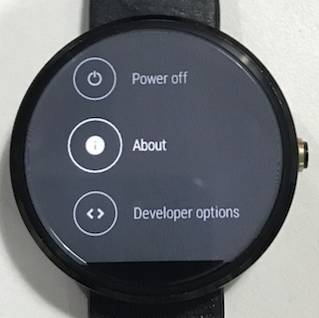
- Aici, atingeți „Număr de construcție” de câteva ori, până când vedeți un mesaj care spune „Acum sunteți dezvoltator”. Aceasta va activa meniul modului dezvoltator din smartwatch.
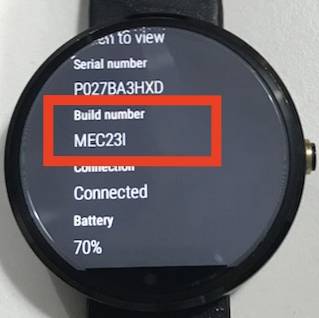
- Apăsați pe „Opțiuni pentru dezvoltatori” în „Setări” ale ceasului inteligent. Aici, veți vedea o opțiune numită „Depanare ADB”. Atingeți-l, pentru a activa opțiunea. Ceasul dvs. poate cere confirmare, doar acceptați-l.
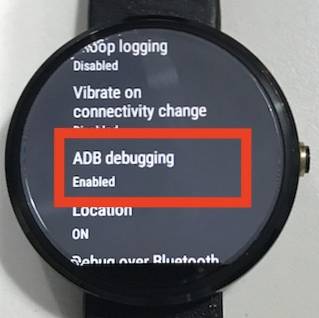
- Acum, conectați-vă ceasul inteligent direct la computer cu un cablu USB. Pentru ceasuri precum LG G Watch R, puteți conecta docul la computer, deoarece permite încărcarea, precum și transferul de date.
Din păcate, dacă folosești un ceas precum Moto 360 (ca și mine), nu vei putea folosi această metodă. Există cabluri de interfață speciale care ar putea permite acest lucru, dar nu am folosit niciunul dintre ele și nu pot garanta pentru ele. Utilizați astfel de cabluri la propria discreție.
Instalarea aplicației pe Android Wear Smartwatch
În primul rând, va trebui să obțineți cod sursă pentru aplicație pe care doriți să îl instalați pe ceas. Există o serie de aplicații open source pentru Android Wear și puteți consulta o listă pe GitHub sau pe alte site-uri web.
- Odată ce aveți codul sursă pentru aplicația pe care doriți să o instalați pe ceas, lansați-o Android Studio (gratuit) pe Mac sau PC, și selectați „Deschideți un proiect existent„. Selectați folderul pe care l-ați descărcat și așteptați până când Android Studio îl deschide pentru dvs..
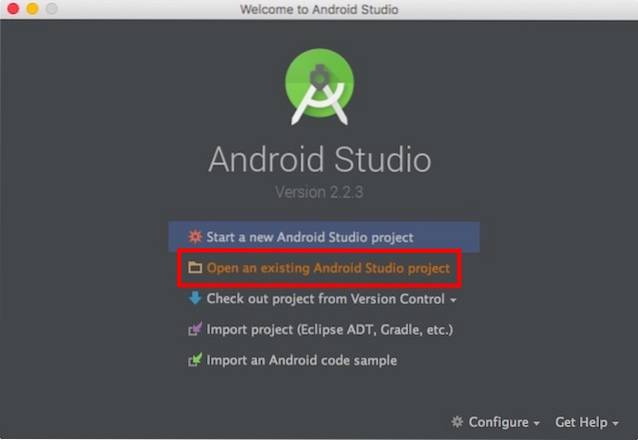
- Odată ce proiectul a fost deschis, faceți clic pe „Alerga”(Arată ca un buton de redare) și alegeți ceasul inteligent Android Wear din lista dispozitivelor disponibile.
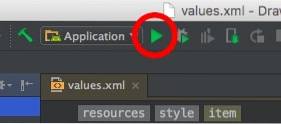
Aplicația va fi apoi instalată pe ceas. O puteți lansa accesând sertarul de aplicații de pe ceasul inteligent Android Wear.
VEZI ȘI: 15 cele mai bune rețete IFTTT pentru Android Wear
Configurați și utilizați Smartwatch-ul dvs. Android cu iOS
Acum, că știți cum puteți împerechea smartwatch-ul dvs. Android Wear cu un iPhone, mergeți mai departe și începeți să utilizați smartwatch-ul cu iPhone. Puteți chiar folosi metoda menționată în acest articol pentru a instala aplicații terțe open source pe ceasul dvs. inteligent. Ca întotdeauna, dacă cunoașteți alte modalități mai ușoare de a instala aplicații terță parte direct pe un ceas inteligent Android Wear asociat cu un iPhone, anunțați-ne în secțiunea de comentarii de mai jos.
 Gadgetshowto
Gadgetshowto



